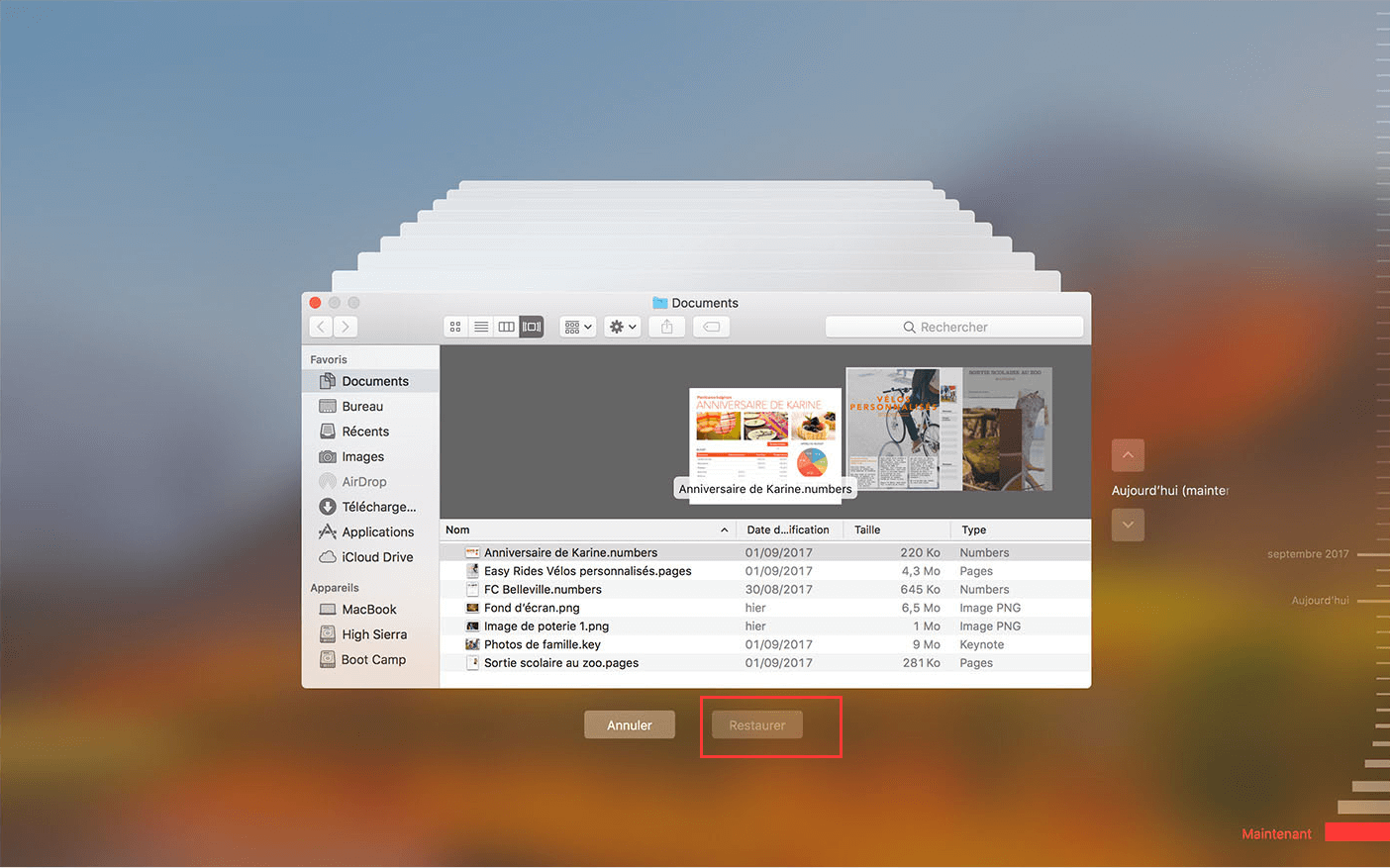Comment récupérer les vidéos supprimées de la Corbeille ?
Dans cet article, nous avons indiqué comment récupérer les vidéos supprimées de la Corbeille sous Windows 11, 10, 8, 7.
Comment récupérer les vidéos supprimées de la Corbeille ?
J'ai supprimé par erreur une vidéo de mon ordinateur. Existe-t-il un moyen de la récupérer ? J'ai ouvert la Corbeille, mais la vidéo supprimée ne s'y trouve pas. J'ai peut-être oublié de la vider auparavant. J'utilise Windows 10. Puis-je récupérer ce que j'ai supprimé de la Corbeille ? Je vous remercie de votre aide.
- Question de la communauté Microsoft
La Corbeille serait notre premier arrêt pour récupérer les fichiers si vous avez accidentellement supprimé quelque chose mais que vous vous rendez compte par la suite que vous en avez besoin. Que se passe-t-il si vous videz la Corbeille ? Où trouver les vidéos définitivement supprimées et est-ce que les vidéos supprimées peuvent être récupérées ? En réalité, les vidéos supprimées de la Corbeille ne sont pas complètement effacées. Elles restent sur votre disque dur pour que vous puissiez les récupérer lorsque vous en avez besoin.
Comment récupérer des vidéos définitivement supprimées de la Corbeille ?
Dans cette partie, nous vous expliquerons les méthodes pour récupérer les vidéos supprimées de la Corbeille, avec ou sans logiciel. Continuez à lire si vous êtes en difficulté.
Récupérer des vidéos supprimées de la Corbeille en utilisant un logiciel tiers
Pour récupérer les vidéos supprimées de la Corbeille, voici un logiciel professionnel et facile à utiliser : Nous vous conseillons fortement d'utiliser AOMEI FastRecovery. Avec celui-ci, vous pouvez facilement récupérer vos vidéos supprimées de la Corbeille. En plus de cela, vous pouvez récupérer différents types de fichiers, tels que des fichiers PPTX supprimés, des photos, Excel, etc. Vos vidéos supprimées peuvent être récupérées en quelques clics simples. Suivez-moi maintenant pour savoir comment récupérer des vidéos définitivement supprimées de la Corbeille.
Étape 1. Téléchargez, installez et lancez AOMEI FastRecovery sur votre ordinateur.
Étape 2. Survolez le disque avec la souris et cliquez sur Analyser pour lancer l'analyse.
Étape 3. Ensuite, le processus d'analyse démarrera automatiquement. Vous n'avez pas besoin d'attendre que le processus soit terminé si vous trouvez les vidéos que vous voulez récupérer. Vous pouvez rechercher les noms de fichiers ou utiliser un filtre pour trouver les fichiers supprimés que vous voulez.
Étape 4. Cliquez sur la Corbeille dans le panneau de gauche, sélectionnez les vidéos supprimées dont vous avez besoin. Cliquez sur Récupérer X fichiers et choisissez un emplacement de destination pour enregistrer les vidéos restaurées.
Récupérer des vidéos supprimées de la Corbeille sans logiciel
Mais si vous ne souhaitez pas utiliser de logiciel tiers pour vous aider à récupérer les vidéos, les 3 méthodes suivantes peuvent également vous aider à atteindre votre objectif.
Méthode 1. Restaurer les vidéos supprimées de la Corbeille via l'Historique des fichiers
Si les vidéos ont été supprimées de la Corbeille, il est préférable de vérifier si les vidéos supprimées ont une sauvegarde ou non au préalable. L'Historique des fichiers est une fonction courante pour les utilisateurs de Windows afin de sauvegarder les fichiers des Bibliothèques, du Bureau, des Contacts et des Favoris. Pour récupérer les vidéos supprimées à partir de l'Historique des fichiers, suivez les étapes ci-dessous.
Avant l'opération : Vérifiez si vous avez activé la fonction en navigant dans Panneau de configuration > Système et sécurité > Historique des fichiers. Si elle est activée, elle indiquera Désactiver.
Étape 1. Recherchez Restaurer des fichiers dans la barre de recherche et ouvrez Restaurer vos fichiers à l'aide de l'Historique des fichiers.
Étape 2. Cochez les vidéos dont vous avez besoin, puis cliquez sur l'icône verte pour restaurer les vidéos.
De plus, vous pouvez également cliquer avec le bouton droit sur l'icône de la Corbeille, puis cliquer sur Restaurer. Avec cette dernière option, vous pouvez changer l'emplacement de votre vidéo.
Méthode 2. Restaurer les vidéos supprimées de la Corbeille via Versions précédentes
☞ En plus d'utiliser l'Historique des fichiers, vous pouvez également essayer Restaurer les versions précédentes. En utilisant cette méthode, assurez-vous d'avoir activé le point de restauration ou l'Historique des fichiers au préalable.
Étape 1. Cliquez sur le bouton Démarrer et sélectionnez Ce PC. Accédez au dossier qui contient les fichiers vidéo définitivement supprimés et cliquez dessus avec le bouton droit de la souris.
Étape 2. Sélectionnez Restaurer les versions précédentes. Parmi les versions répertoriées, choisissez celle que vous voulez restaurer.
Étape 3. Cliquez sur le bouton Restaurer ou faites glisser la version nécessaire vers un autre emplacement.
Méthode 3. Récupérer les vidéos supprimées de la Corbeille via la sauvegarde Windows
La deuxième méthode pour récupérer les vidéos supprimées d'un PC sans utiliser de logiciel consiste à restaurer les vidéos à partir d'une sauvegarde Windows existante. Cependant, vous devez avoir activé l'utilitaire de Sauvegarder et restaurer intégré à Windows, sinon vous ne pourrez pas récupérer les vidéos supprimées de la Corbeille.
Étape 1. Accédez ici : Panneau de configuration > Système et sécurité > Sauvegarder et restaurer (Windows 7). Cliquez sur Restaurer les fichiers pour récupérer sélectivement les fichiers définitivement supprimés. Vous pouvez également choisir Restaurer les fichiers de tous les utilisateurs pour récupérer tous les fichiers supprimés.
Étape 2. Cliquez sur Rechercher, Fichiers ou Dossiers dans l'interface contextuelle, sélectionnez la vidéo supprimée dont vous avez besoin dans la liste, puis cliquez sur Suivant pour continuer.
Étape 3. Choisissez un emplacement pour sauvegarder la sauvegarde, sélectionnez vos vidéos et cliquez sur Restaurer pour les récupérer.
Comment récupérer les vidéos supprimées de la Corbeille sur Mac
Si vous avez supprimé des vidéos de la Corbeille sur Mac, il est également impossible pour vous de les récupérer. Mais vous pouvez utiliser Time Machine sur Mac, qui génère des sauvegardes de manière horaire, quotidienne et hebdomadaire. Suivez-moi maintenant pour savoir comment récupérer les fichiers supprimés de la Corbeille sur Mac.
Étape 1. Ouvrez la fenêtre où vous avez perdu vos vidéos.
Étape 2. Cliquez sur l'icône Launchpad dans le Dock, localisez Time Machine et cliquez sur Entrer dans Time Machine.
Étape 3. Utilisez les flèches haut et bas pour localiser les vidéos que vous devez restaurer.
Étape 4. Cliquez sur Restaurer pour récupérer les vidéos sélectionnées, puis vos vidéos perdues reviendront à l'emplacement précédent.
Conclusion
Nous avons expliqué comment récupérer les vidéos supprimées de la Corbeille en utilisant un logiciel tiers, l'Historique des fichiers, la sauvegarde Windows et d'autres méthodes dans cette page. En outre, la méthode pour récupérer les vidéos supprimées de la Corbeille de Windows est également répertoriée. Bien sûr, si vous ne souhaitez pas subir de nouvelle perte de données, AOMEI Backupper est un excellent choix pour sauvegarder tous les fichiers de votre PC.